
Índice:
- Autor John Day [email protected].
- Public 2024-01-30 11:38.
- Última modificação 2025-01-23 15:03.

Teclados retroiluminados são teclados onde as teclas são iluminadas para melhor visibilidade em ambientes escuros ou totalmente escuros ou para o seu gosto pessoal. Atualmente, esses teclados são populares entre jogos, design, etc. Eles são usados para visualizar as teclas no escuro. O teclado que iremos fazer tem luzes LED azuis. Aqui você saberá como fazer seu próprio teclado retroiluminado com o seu teclado chato e antigo.
Por que azul você pergunta? Porque essa é a única cor que temos.
MATERIAIS UTILIZADOS:
- Um teclado chato e simples
- Tiras de LED (azul)
- Fios
- Bateria de 9 V ou Adaptador de 12 V DC
- Conector DC macho fêmea
- Pressionar no interruptor
OPCIONAL: (para controle de brilho)
- Potenciômetro (resistor variável)
FERRAMENTAS:
- Pistola de cola
- Máquina de solda
- Cortador de arame
- Super Cola
- faca Acto
OPCIONAL: (se você tiver)
- Máquina de perfuração (para fazer furos perfeitos, caso contrário, uma chave de fenda aquecida funciona muito bem)
Etapa 1: começando

Tire uma foto do seu teclado para saber as posições das teclas
Em seguida, conecte todas as chaves
-
Corte pedaços pequenos / grandes de tiras de LED e organize-os de acordo com o layout do seu teclado, cobrindo a base e as bordas.
- Quando estiver satisfeito com os arranjos, coloque uma tira de LED de uma das bordas e prossiga para a próxima etapa.
Passo 2: Interconexão das Tiras de Led e Solda


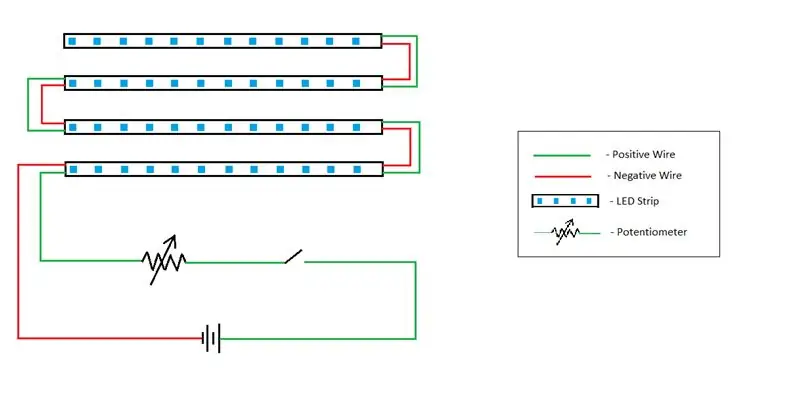
Depois de colar a 1ª tira, procure os sinais ‘+’ e’-’ marcados em ambas as extremidades das tiras de led e solde 2 pedaços de fios em cada extremidade (+ e -). Em seguida, alinhe os fios ao final da próxima faixa de LED mais próxima e solde-os de tal forma que o '+' se alinhe com '+' e '-' se alinhe com '-'. Uma vez feita a solda, cole de acordo com seu layout. Agora, repita este processo até que todas as bordas do compartimento estejam cobertas
Agora, para a base, pegue uma única chave (arrancada anteriormente) e tente colocá-la em vários lugares para se certificar de que a tecla pressiona sobre a faixa de LED corretamente … Se não, tente substituir as faixas de LED ou corte pequenas porções da chave usando faca de ato
Depois de fazer isso, cole as tiras de base no lugar. Agora faça uso da mesma etapa de conexão ponta a ponta de alinhamento de + com + e - com - sinal. E continue fazendo o mesmo em todo o compartimento do teclado. Ao mover os fios de um compartimento para o outro, faça pequenos orifícios nas laterais de cada compartimento próximo
Para resultados mais fáceis, siga este caminho para a fiação: junte todas as tiras de led no compartimento contendo letras e, em seguida, mova os fios + e - para o compartimento da tecla de seta e termine a fiação lá, de lá mova os fios para a seção do teclado numérico e depois disso, a seção de teclas home e, em seguida, a seção de teclas de função
NOTA:
Em cada etapa do procedimento, certifique-se de testar o led quanto a vários defeitos, como falhas de soldagem, descolamentos ou LEDs queimados que quebram as conexões
Siga o diagrama do circuito para melhor compreensão
Etapa 3: Conexões internas


Desmonte o teclado removendo os parafusos e o hardware interno com cuidado
Agora retire o último conjunto de fios do último compartimento (cenário do caso - o compartimento da tecla de função) por meio de um pequeno orifício para dentro do teclado
Faça 2 furos de tamanho médio de 5mm de diâmetro, 1 na parte superior e 1 na lateral da saída USB (se você quiser fazer a etapa opcional, faça mais 1 furo ao lado do topo)
Agora monte o interruptor de botão no orifício e solde o fio positivo nele, enquanto permite que o fio negativo se conecte diretamente à extremidade negativa do conector DC fêmea. A extremidade positiva do conector DC é conectada ao próprio switch
Etapa 4: Etapa opcional

Se você quiser adicionar um elemento de controle de brilho em seu teclado DIY, adicione um potenciômetro de 100k a 500k ao circuito da chave ou simplesmente siga o diagrama de circuito da etapa anterior
Os dois terminais que precisam ser conectados são o terminal superior e qualquer um dos terminais inferiores
Etapa 5: Concluindo

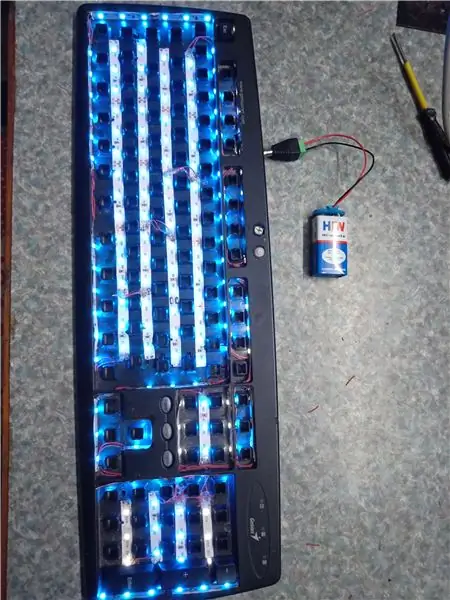

Agora que tudo está feito e o circuito interno está soldado ao circuito externo (potenciômetro - chave) e testado pela última vez
A porta DC fêmea é colocada no lugar, mantendo uma distância de cerca de 8 cm da tomada USB. Dê uma camada protetora sobre todo o conjunto externo com pistola de cola. (p.s Pistola de cola também deve ser usada para cobrir as pontas expostas dos fios para evitar danos a eles)
Agora monte o teclado de volta. Coloque um switch personalizado com uma porta de inserção negativa para colocá-lo dentro do potenciômetro para ajustar o brilho ou apenas use uma chave de fenda e teste o teclado com o adaptador pela última vez
Etapa 6: Ligando



Para fornecer energia ao circuito, use uma bateria de 9 V (versão portátil) ou um adaptador de 12 V CC (versão não portátil, mas poderosa)
Ao usar uma bateria de 9 V, use um conector DC macho
Etapa 7: Teste

Agora que o teclado está funcionando perfeitamente, você está pronto com seu próprio teclado retroiluminado DIY daquele teclado antigo e chato que você tinha.
Recomendado:
Convertir Un Teclado Muerto a Un Teclado MIDI: 8 etapas

Convertir Un Teclado Muerto para Un Teclado MIDI: Hace un tiempo cuando era pequeño tenia un teclado funcional que me encantaba tocarlo, aunque solo sabia poquitas notas me encantaba tocarlo, un dia le conecte el eliminador equivocado pero no me habia dado cuenta cuando lo conecte todo estaba funci
Espelho retroiluminado: 7 degraus
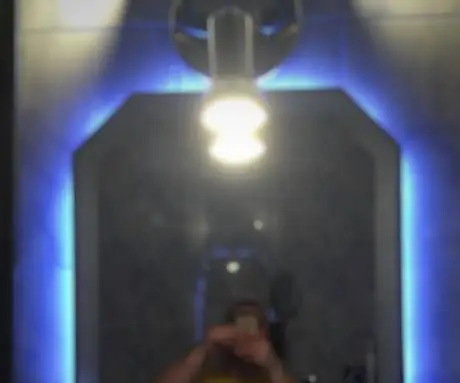
Espelho retroiluminado: mesmo que os LEDs tenham sido inventados em 1962 e incorporados em todos os eletrônicos desde então, a era da iluminação barata e durável começou apenas na década de 2000, quando o processo de fabricação de diodos emissores de luz branca tornou-se tão barato
Interface de teclado com 8051 e exibição de números de teclado em 7 segmentos: 4 etapas (com imagens)

Interface do teclado com 8051 e exibição de números do teclado em 7 segmentos: Neste tutorial, vou falar sobre como podemos fazer a interface do teclado com 8051 e exibir os números do teclado em um display de 7 segmentos
Teclado Quick and Dirty Das (teclado em branco): 3 etapas

Quick and Dirty Das Keyboard (teclado em branco): Um teclado Das é o nome do teclado mais popular sem inscrições nas teclas (teclado em branco). O Das Keyboard é vendido por $ 89,95. Este instrutível irá guiá-lo para fazer um você mesmo com qualquer teclado antigo que você tenha por aí
Limpando o teclado de alumínio da Apple ou qualquer outro teclado de toque suave: 5 etapas

Limpando o teclado de alumínio da Apple … ou qualquer outro teclado de toque suave: Por mais limpos que você ou eu tentemos manter nossos teclados de alumínio da maçã, eles ficam imundos depois de um ano ou mais. Isso é instrutível para ajudá-lo a limpá-lo. Tenha cuidado, porque não sou responsável se o seu teclado quebrar enquanto faz isso …. SUGA F
